变量
注意: 正在寻找预构建的 Grafana 仪表盘?查看我们完整的仪表盘库和更多内容 →
以下主题介绍了如何在仪表盘中添加和管理变量
变量是值的占位符。您可以在指标查询和面板标题中使用变量。因此,当您使用仪表盘顶部的下拉列表更改变量值时,面板的指标查询将随之更改以反映新值。
变量允许您创建更具交互性和动态性的仪表盘。您可以在指标查询中用变量代替硬编码的服务器、应用程序和传感器名称等内容。变量在仪表盘顶部显示为下拉列表。这些下拉列表使得更改仪表盘中显示的数据变得容易。
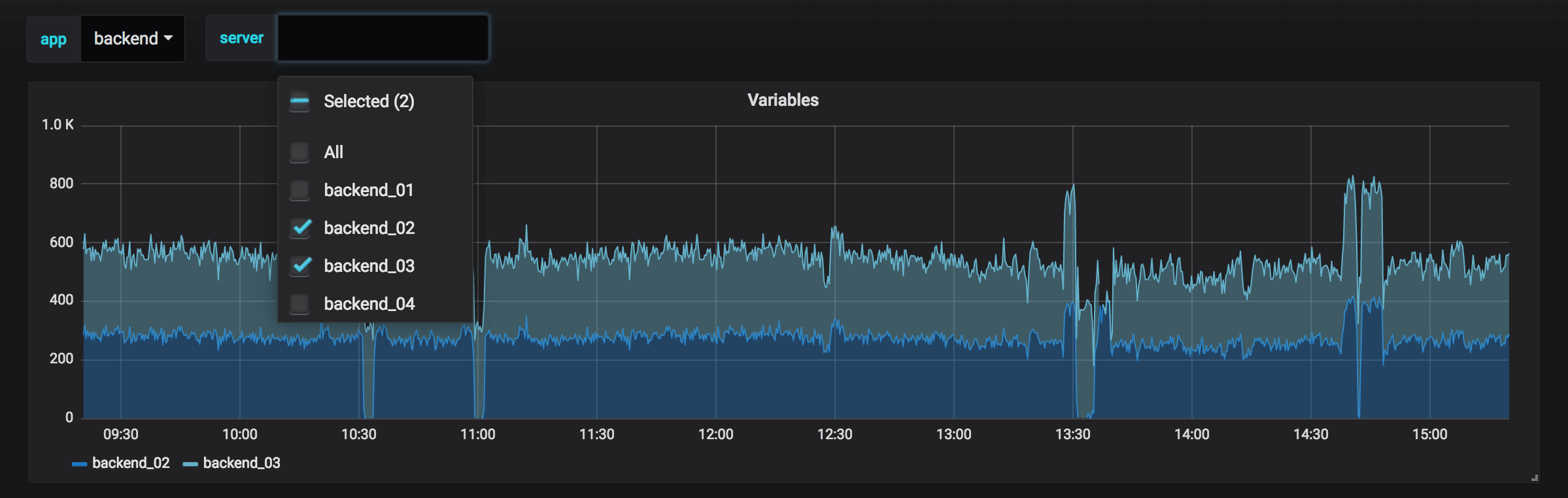
变量对于希望允许 Grafana 查看者调整可视化而无需授予他们完整编辑权限的管理员非常有用。Grafana 查看者可以使用变量。
变量和模板还允许您实现仪表盘的单源化。如果您有多个相同的数据源或服务器,您可以创建一个仪表盘并使用变量来更改您正在查看的内容。这极大地简化了维护工作。
模板
模板是包含变量的任何查询。
例如,如果您要管理一个用于监控多个服务器的仪表盘,您可以为每个服务器创建一个仪表盘。或者,您可以创建一个仪表盘,并使用带有模板查询的面板,如下所示
wmi_system_threads{instance=~"$server"}变量值始终使用语法 var-<varname>=value 同步到 URL。
更多示例
变量以下拉列表的形式列在屏幕顶部。选择不同的变量以查看可视化如何变化。
要查看变量设置,请导航到 仪表盘设置 > 变量。单击列表中的变量以查看其设置。
变量可以在标题、描述、文本面板和查询中使用。文本以 $ 开头的查询是模板。并非所有面板都有模板查询。
Grafana Play 中的以下仪表盘提供了模板变量的示例
- 模板化,重复面板 - 使用查询变量控制显示多少个面板。
- 模板化动态仪表盘 - 使用查询变量、链式查询变量、间隔变量和重复面板。
- 模板化 - 嵌套变量下钻
变量最佳实践
- 变量下拉列表按其在仪表盘设置的变量列表中的顺序显示。
- 将您经常更改的变量放在顶部,这样它们会首先显示(仪表盘最左侧)。
- 默认情况下,变量没有默认值。这意味着下拉列表中的最顶部值总是被预选。如果您想用空值预填充变量,可以在变量设置中使用以下解决方法
- 勾选 包含所有选项 复选框。
- 在 自定义所有值 字段中,输入一个值,例如
+。



